8 דרכים לתקן את Apple Watch Crown לא עובד
Miscellanea / / October 08, 2023
הכתר הדיגיטלי על Apple Watch הוא רכיב חיוני המשמש לפונקציות שונות בממשק המשתמש. ואם זה לא עובד, ואתה לא יכול ללחוץ או לסובב את הכתר הדיגיטלי ב-Apple Watch שלך, אנחנו כאן כדי לעזור.

במאמר זה, אנו רוצים להראות לך שמונה שיטות לתיקון הכתר הדיגיטלי ב-Apple Watch שלך אם הוא לא עובד. אבל אולי יש לך כמה שאלות - מדוע הכתר לא עובד על ה-Apple Watch שלי? והאם אני יכול להשתמש ב-Apple Watch בלי להשתמש בכתר? ובכן, תן לנו לענות על אלה קודם.
מדוע הכתר הדיגיטלי של Apple Watch לא עובד
הנה כמה סיבות אפשריות לכך שהכתר הדיגיטלי לא עובד על ה-Apple Watch.
- קיים אבק בין הכתר למעטפת, אשר חוסם את תנועת הסיבוב והלחיצה.
- המארז שבו אתה משתמש עם Apple Watch שלך מגביל את תנועת הכתר.
- אם Siri לא עובדת עם לחיצה ארוכה על הכתר, השבתת את האפשרות 'לחץ על הכתר' כדי להפעיל את Siri.
- יש באג תוכנה ב-watchOS שמשפיע על הפונקציונליות של הכתר.
- הכתר פגום וזקוק להחלפה.
לא לדאוג. אנו נרחיב את הסיבות לעיל ונעזור לך לתקן את הכתר ב-Apple Watch שלך. אבל קודם כל לשאלה הבאה.
האם אוכל להשתמש ב-Apple Watch שלי ללא הכתר
ה-Apple Watch עדיין יעבוד אם הכתר לא יעבוד - אבל אין הרבה מה לעשות. תוכל להשתמש במסך המגע במקום בכתר כדי לגלול למעלה או למטה. אבל עבור פעולות הדורשות לחיצה על כפתור הכתר (כמו פתיחת ספריית האפליקציות או מחליף האפליקציות מגש או אפילו צילום מסך ב-Apple Watch), אין ברירה, ואתה תלוי ב כֶּתֶר.

לכן, תצטרך לגרום לכתר לעבוד כמו שצריך ב-Apple Watch, ואנחנו כאן כדי לעזור לך עם זה. בואו נתחיל.
כיצד לתקן כתר דיגיטלי שאינו מגיב ב-Apple Watch
הנה שמונה דרכים לתקן את הכתר הדיגיטלי אם הוא לא עובד ב-Apple Watch שלך. נתחיל בסילוק חלקיקי האבק, אם בכלל.
1. נקה את הכתר
Apple Watch Series 7 ומעלה יש הגנה מפני חדירת אבק. עם זאת, לכלוך ופסולת עלולים להידבק בין הכתר למעטפת.
אתה יכול לנקות בעדינות את האזור סביב הכתר באמצעות מברשת רכה או מטלית נטולת מוך כדי להסיר את החלקיקים הללו. אנו ממליצים לעשות זאת לאט ולא לתת למברשת לגעת במסך כדי למנוע שריטות.
2. הסר את המארז מה-Apple Watch שלך
בזמן נרתיקים חיוניים להגנה על Apple Watch שלך, לפעמים הם עלולים להיות הדוקים ולהגביל את הכתר מללחוץ. לחלופין, כמה חלקיקים עשויים להיות תקועים בין שכבת המארז לכתר.

3. בדוק את הגדרות Siri
אם אתה לא יכול להפעיל את Siri על ידי לחיצה על הכתר הדיגיטלי ב-Apple Watch שלך, ייתכן שלא הפעלת את האפשרות לעשות זאת. הנה איך אתה יכול לעשות את זה.
שלב 1: לחץ על הכתר הדיגיטלי כדי לפתוח את מסך הבית ב-Apple Watch.
שלב 2: כעת, הקש על אפליקציית ההגדרות ובחר Siri.


שלב 3: הקפד להפעיל את המתג עבור 'לחץ על כתר דיגיטלי'.

4. הפעל מחדש את Apple Watch
אם תפעיל מחדש את Apple Watch, ניתן להסיר את הבאג שמונע מהכתר לפעול כהלכה. ברגע שאתה מכבה את Apple Watch שלך, כל התהליכים נסגרים ומופעלים שוב ברגע שהוא נדלק. כך, כל הפעולות מתחילות בצורה נקייה ומחודשת, והשעון שלך יפעל ללא בעיות.
שלב 1: לחץ והחזק את לחצן הצד ב-Apple Watch שלך.
שלב 2: הקש על כפתור הכיבוי.
שלב 3: כעת, אתה יכול להחליק כדי לכבות את Apple Watch שלך.
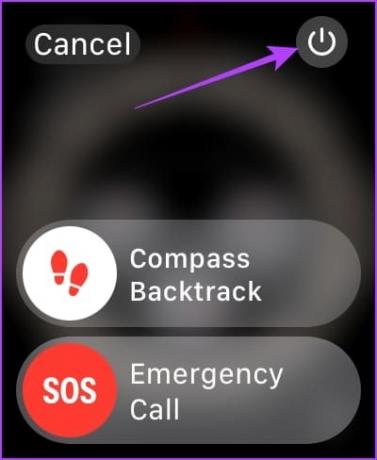
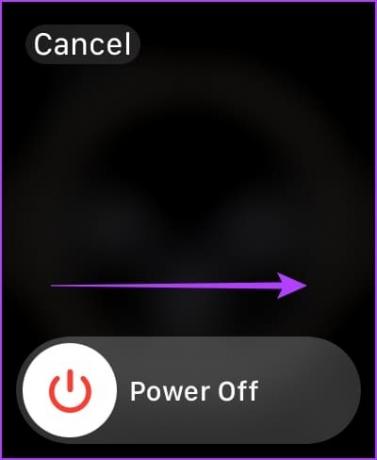
שלב 4: לאחר כיבוי, לחץ והחזק את לחצן הצד למשך מספר שניות כדי להפעיל את Apple Watch שלך.
5. עדכן את Apple Watch
אם מספר משתמשים נתקלים בבעיה עם הכתר הדיגיטלי ב-Apple Watch, אפל ללא ספק תציין את התלונות ותדחוף עדכון כדי לתקן את אותו הדבר. לכן, עדכן את Apple Watch שלך ל- הגרסה האחרונה של watchOS.
שלב 1: פתח את אפליקציית Watch באייפון שלך.
שלב 2: הקש על כללי.


שלב 3: הקש על עדכון תוכנה.
שלב 4: הורד והתקן עדכון חדש, אם זמין.
Apple Watch שלך חייב להיות בעל לפחות 50% מרמת הסוללה ולהיות בטעינה בעת התקנת העדכון.


6. בטל התאמה והתאמה מחדש של Apple Watch
אתה יכול לבטל את ההתאמה של Apple Watch שלך ולהתאים אותו שוב כדי ליצור גשר חדש לאייפון שלך. בדרך זו, הבאג המשפיע על הכתר עשוי להימחק.
שלב 1: פתח את אפליקציית Watch באייפון שלך.
שלב 2: הקש על כל השעונים בפינה השמאלית העליונה.


שלב 3: הקש על סמל i (כפתור מידע) ליד השעון.
שלב 4: הקש על בטל התאמה של Apple Watch.


שלב 5: בצע את ההוראות שעל המסך לאחר ביטול ההתאמה של Apple Watch שלך כדי לשייך אותו שוב.
7. אפס את Apple Watch
אם אף אחת מהשיטות שלמעלה לא עובדת, אפס את ה-Apple Watch שלך. זה אמור לתקן את הבעיה הקשורה לתוכנה. עם זאת, פעולה זו תמחק את כל הנתונים ב-Apple Watch שלך, כולל נתוני האימון שלך. אלא אם כן יש לך גיבוי, אתה לא יכול לשחזר אותם.
אם אתה עדיין רוצה להמשיך, בצע את השלבים הבאים.
שלב 1: פתח את אפליקציית Watch באייפון שלך.
שלב 2: הקש על כללי.


שלב 3: הקש על איפוס.
שלב 4: הקש על 'מחק תוכן והגדרות של Apple Watch'.
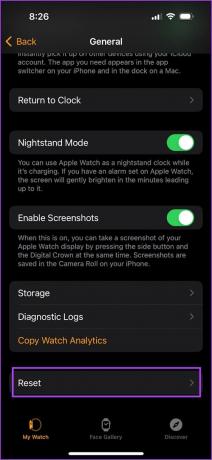
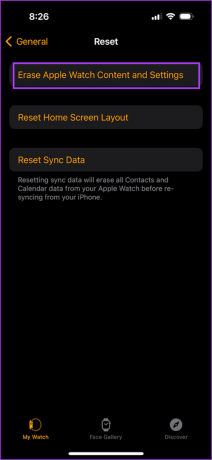
8. צור קשר עם שירות הלקוחות של אפל
אם אף אחת מהשיטות לעיל לא עובדת, צור קשר עם תמיכת הלקוחות של אפל להדריך אותך הלאה. הכתר ב-Apple Watch שלך עשוי להיות פגום פיזית ויש להחליפו או לתקן. צוות תמיכת הלקוחות של אפל בהחלט יכול לעזור בפתרון הבעיה.
שאלות נפוצות על Apple Watch Crown לא לוחץ או גלילה
עלות ההחלפה של הכתר תהיה תלויה בגרסה של Apple Watch שלך. אתה יכול לפנות לצוות תמיכת הלקוחות של אפל כדי להבין את המחיר המדויק.
ודא שהפעלת את Crown Haptics בהגדרות -> Sound & Haptics. אתה יכול לקרוא את המדריך המפורט שלנו על הפעלת משוב Haptic ב-Apple Watch שלך.
לא. אינך יכול למפות אף פעולה מותאמת אישית או קיצור דרך ל-Apple Watch שלך.
השתמש בכתר בקלות
אנו מקווים שמאמר זה יעזור לך לתקן בקלות את הכתר כאשר הוא לא עובד על Apple Watch שלך. כפי שהוזכר קודם לכן, אם אף אחת מהשיטות לא עובדת, הקפד לפנות לצוות תמיכת הלקוחות של אפל מכיוון שאין מעט שאתה יכול לעשות בלי הכתר ב-Apple Watch שלך!
עודכן לאחרונה ב-29 בספטמבר, 2023
המאמר לעיל עשוי להכיל קישורי שותפים שעוזרים לתמוך ב-Guiding Tech. עם זאת, זה לא משפיע על שלמות העריכה שלנו. התוכן נשאר חסר פניות ואותנטי.



